来源:小编 更新:2025-04-29 03:04:05
用手机看
亲爱的电脑迷们,你们有没有想过,在电脑上也能轻松下载那些手机里常用的安卓应用呢?现在,我就要来告诉你一个超级酷炫的秘诀——如何在Windows 11系统上下载安卓应用!准备好了吗?让我们一起开启这段神奇的电脑之旅吧!
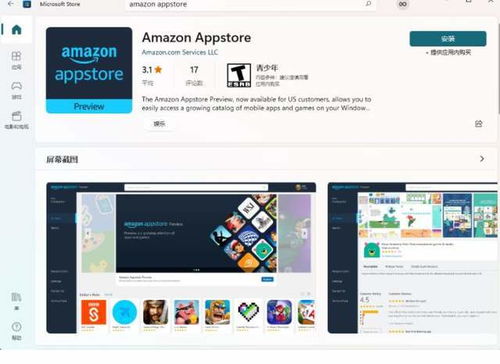
在开始我们的冒险之前,先来了解一下电脑11系统安卓下载的准备工作吧!
1. 检查电脑配置:首先,你得确保你的电脑支持虚拟化技术。这可是电脑11系统安卓下载的关键哦!你可以通过按下“Win + R”键,输入“control”打开控制面板,然后在“程序”中找到“启用或关闭Windows功能”,勾选“虚拟机平台”来开启它。
2. 更改系统区域:为了顺利下载安卓应用,我们需要将系统区域更改为美国。进入“设置”>“时间和语言”>“语言和区域”,将“国家或地区”更改为美国。
3. 更新系统:确保你的Windows 11系统是最新的。你可以通过“设置”>“更新与安全”来检查并更新系统。
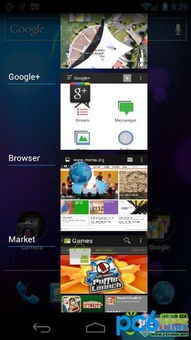
现在,我们已经做好了准备工作,接下来就是激动人心的下载环节啦!
1. 下载Windows Subsystem for Android with Amazon Appstore:打开微软商店,搜索并下载这个应用。安装完成后,按照提示完成设置。
2. 开启开发者模式:在开始菜单中搜索“Android”,打开最佳匹配的设置。在这里,开启“开发人员模式”,并确认已连接到ADB。
3. 使用ADB命令安装APK:打开Windows PowerShell,输入命令“adb connect 127.0.0.1:58526”(这里的数字填写你电脑的端口)。输入命令“adb install ./coolapk.apk”(这里的coolapk.apk是我们准备的安卓安装包,也是填自己想要安装的应用程序名称)。
4. 安装成功:恭喜你,安卓应用已经安装成功了!现在,你就可以在Windows 11上尽情地使用这些应用啦!
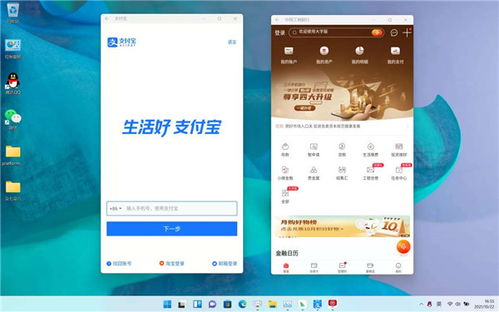
1. 内存要求:安卓子系统默认会分配4G内存,建议16G内存以上的电脑使用,以保证流畅运行。
2. 安装包格式:为了确保安装顺利,安卓安装包最好不要带中文,否则可能会出现无法打开软件的情况。
3. 更新系统:定期更新Windows 11系统和安卓子系统,以保证应用的稳定性和安全性。
1. 酷安:如果你觉得亚马逊应用商店的app数量不够用,可以尝试安装酷安或应用宝等第三方应用市场,获取更多安卓应用。
2. 游戏体验:电脑11系统安卓下载后,你还可以在电脑上玩那些手机游戏,享受大屏幕带来的极致游戏体验。
3. 办公应用:许多安卓办公应用也可以在电脑上使用,让你在办公时更加高效。
亲爱的电脑迷们,现在你已经在Windows 11系统上成功下载了安卓应用,是不是觉得电脑变得更加有趣了呢?快来试试吧,相信你一定会爱上这个新功能的!记得分享给你的朋友们哦!让我们一起在电脑上畅游安卓应用的世界吧!